UPDATE: In Windows 10 fehlen die Optionen „An Startmenü anheften“ und „Aus Startmenü entfernen“
Zahlreiche Windows 10-Benutzer waren und sind jedoch von einem Problem betroffen, bei dem sowohl der „Pin to Start Speisekarte“Und” Lösen Sie von Start Speisekarte”Optionen werden in den jeweiligen Kontextmenüs nicht mehr angezeigt, sodass betroffene Benutzer keine Elemente mehr an ihre Menüs anheften können Startmenü um bereits festgesteckte Elemente zu entfernen Startmenü.
Dieses Problem kann durch eines von zwei Dingen verursacht werden – einige Einstellungen, bekannt als NoChangeStartMenu und LockedStartLayout, die sowohl auf Registrierung als auch auf Gruppenrichtlinien basieren, oder der Handler für die Option „Pin to StartmenüDer Kontextmenüeintrag fehlt vollständig in der Registrierung. Die frühere Ursache für dieses Problem kann von einem Netzwerkadministrator verursacht werden, der die Einstellungen über Gruppenrichtlinien (wenn Ihr Computer mit einer Domäne verbunden ist) oder einem Tool oder Programm eines Drittanbieters bereitstellt, das die Einstellungen über Ihre bereitstellt Computerregistrierung. Die letztere Ursache dieses Problems kann andererseits durch eine Vielzahl verschiedener Dinge verursacht werden.
Unabhängig von der Ursache des „Pin to Startmenü“Und” Lösen Sie von StartmenüAuf Ihrem Windows 10-Computer fehlen möglicherweise Kontextmenüeinträge. Es gibt nur eine Lösung: Herunterladen und Verwenden einer .REG-Datei, die speziell zur Behebung dieses Problems entwickelt wurde, unabhängig davon, was es verursacht hat. Diese .REG-Datei kann sowohl die Gruppenrichtlinien- als auch die registrierungsbasierten Einstellungen verarbeiten, die dieses Problem verursachen können, und sogar den Handler für “Pin to” ersetzen Startmenü”Kontextmenüeintrag. Um dieses Problem zu beheben, müssen Sie:
Klicken Hier um die .REG-Datei herunterzuladen, die zum Anwenden dieser Lösung erforderlich ist.
Entpacken Sie die .ZIP-Datei, die die .REG-Datei heruntergeladen hat, in Form eines Komprimierungsprogramms wie z WinRAR.
Die .ZIP-Datei enthält nur eine Datei – die .REG-Datei. Greifen Sie nach dem Entpacken auf den Inhalt der ZIP-Datei zu und doppelklicken Sie auf die REG-Datei. Die .REG-Datei wird benannt w10_pin_to-start.
Klicke auf Ja um die Aktion zu bestätigen.
Neu starten Überprüfen Sie nach dem Hochfahren Ihres Computers, ob beide den Pin an haben Startmenü” und “Vom Startmenü trennen”Einträge wurden in ihren jeweiligen Kontextmenüs wiederhergestellt.
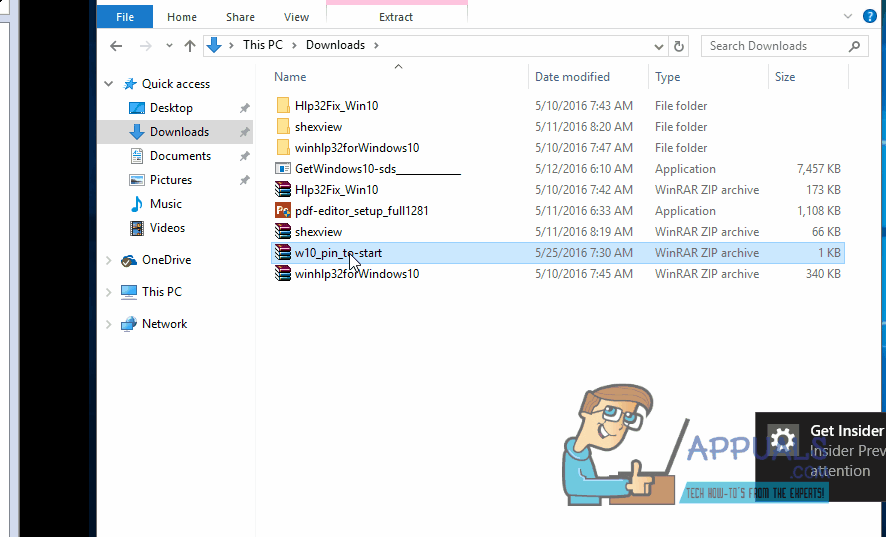

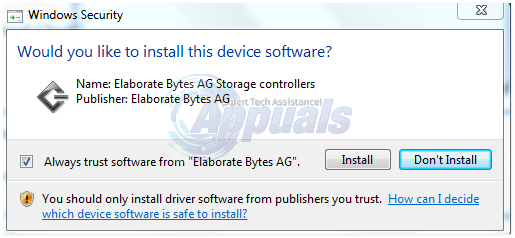
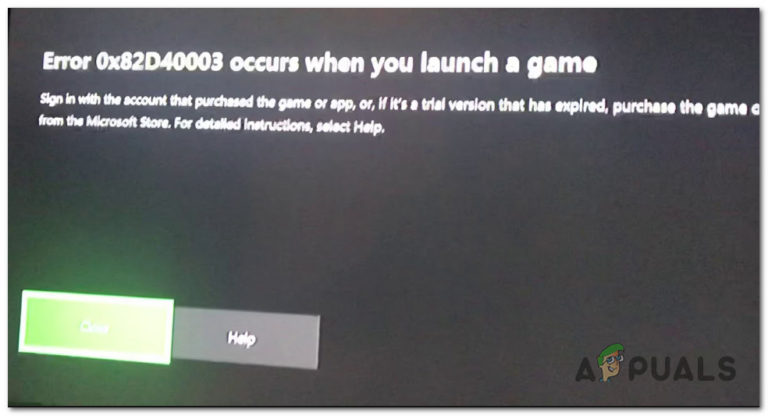

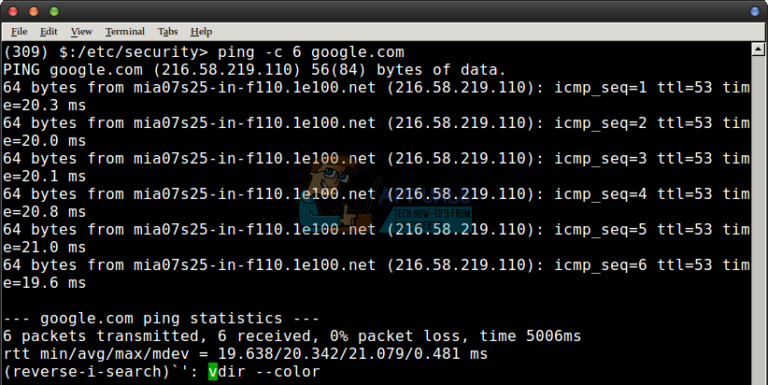
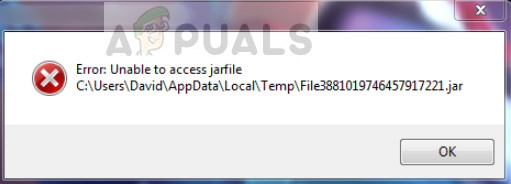
![HdRO-Spielfehler [201] Die Datendateien ‘Gelöst’ können nicht geöffnet werden](https://okidk.de/wp-content/uploads/2021/06/lotro-game-error-201.jpg)